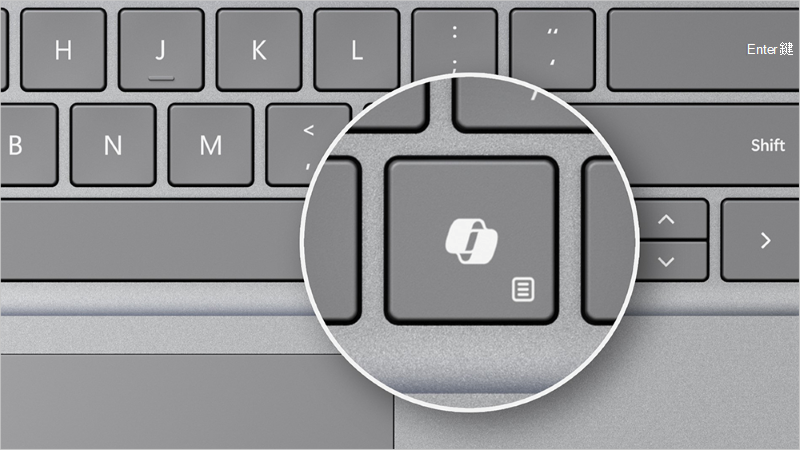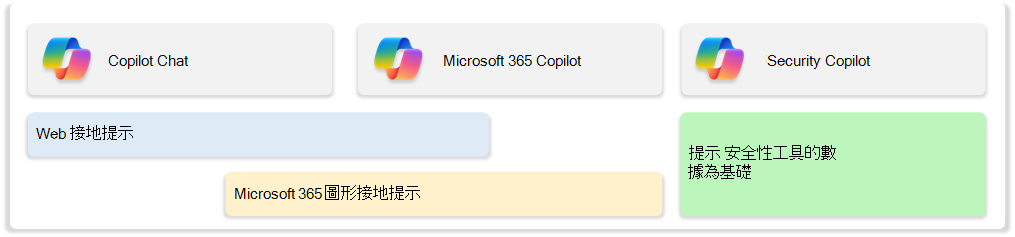Microsoft 365 Copilot 聊天資格
Copilot 對於持有以下其中一種授權的 Entra 帳號用戶,聊天功能免費提供:
- Microsoft 365 A1/A3/A5 (包括學生的 MA3/MA5、教職員的 MA3/MA5,以及學生使用的 MA3/MA5)
- Microsoft 365 商務基本版/Business Standard/Business Premium
- Microsoft 365 E3/E5
- Microsoft 365 F1/F3
- Microsoft Teams/Teams 企業版/Teams 基本版/Teams 會議室
- Office 365 A1/A1 Plus/A3/A5
- Office 365 E1/E1 Plus/E3/E5
- Office 365 F3
上述標示為「 (no Teams) 」及「EEA (no Teams) 」的授權版本也包含在內。
注意
Copilot Chat 現已提供給美國政府的 GCC-M、GCC-H 及國防部客戶,持有以下其中一種授權:
- Microsoft 365 F1、F3、G3 或 G5
- Office 365 F3、G3 或 G5
Copilot Chat 適用於 13 歲及以上的學生。 為確保適當存取,管理員必須採取額外措施管理部署:Microsoft 365 Copilot Chat for Students 13+ |Microsoft 社群中心。
如果你是管理員,有權修改租戶成員的 EDU 分類,你可以使用 PowerShell 腳本來操作。 在 Microsoft 下載中心,取得 Copilot for Education Control。
注意
copilot.cloud.microsoft 上的 Copilot Chat 體驗已經退役。 為確保使用者能在網路上充分體驗 Copilot Chat 的價值,所有流向 copilot.cloud.microsoft 的流量都會被導向至 Microsoft 365 Copilot Chat 體驗,網址為 m365.cloud.microsoft/chat。
聊天室的釘選設定Copilot
大多數符合 Copilot Chat 資格的使用者預設會置頂 Copilot Chat。 對於主要位於歐洲經濟區 (歐洲經濟區) 或瑞士的租戶,自 2025 年 7 月 25 日起,釘Microsoft 365 Copilot Chat設定不再控制 Microsoft 365 Copilot 應用程式。 但這個設定仍可用於控制其他 Microsoft 365 應用程式中的釘選。 聊天功能會在 M365 Copilot 應用程式的導航中顯示。
想了解更多如何在 Microsoft 365 應用程式的導覽欄中管理 Copilot Chat 固定設定的詳細資訊,方便您的用戶使用。 你也可以將 Microsoft 365 Copilot 應用程式釘選到 Windows 工作列。
如果在 Microsoft 365 應用程式中釘選為釘選 Copilot Chat,則 Microsoft 365 Copilot 應用程式、Outlook 和 Teams 中也會置頂 Copilot Chat。 它也可以透過應用程式功能區中的 Copilot 按鈕,在 Word、Excel、PowerPoint 和 OneNote 中取得。
注意
如果Microsoft 365應用程式中釘選為「不要釘選Copilot Chat」,Copilot Chat將無法在Word、Excel、PowerPoint或OneNote中使用,且使用者無法取得Microsoft 365 Copilot授權。 Copilot Chat 也不會被置選在 Microsoft 365 Copilot 應用程式、Teams 和 Outlook 中,但用戶仍可透過 App Store 取得,除非管理員特別限制這些 Surface 的存取權限。 了解更多關於移除 Copilot Chat 存取權的資訊。
在美國政府雲端環境中,釘選控制僅管理 Copilot Chat 在 Word、Excel、PowerPoint 和 OneNote 中的可用性。 若要管理 Microsoft 365 Copilot 應用程式、Outlook 及 Teams 的可用性,請參考「移除 Copilot Chat 存取權」。
在聊天中管理網頁搜尋查詢Copilot
為了提升回應品質, Copilot 聊天室可以利用發送給必應搜尋服務的網路搜尋查詢,根據網路上最新的資訊來分析回應。 了解更多關於 Chat 中生成的網路搜尋查詢如何運作Copilot。
你可以在聊天室中使用政策中的「允許網路搜尋Copilot」來管理網頁搜尋Copilot,該功能可在 Microsoft 365 的 Cloud Policy Service 中使用。 允許 Copilot 網頁搜尋的政策也可在 Microsoft 365 系統管理中心 Copilot 控制系統頁面的設定區找到。 該政策允許在租戶層級管理網頁搜尋,並提供彈性以針對特定群組及使用者進行修改,若租戶有特殊需求。 政策中的 「允許網頁搜尋 Copilot 」也允許你管理持有 Microsoft 365 Copilot 授權的使用者的網頁搜尋。
如果你沒有在政策中Copilot設定「允許網頁搜尋」,網路搜尋預設在 Microsoft 365 Copilot 和 Copilot Chat 中都能使用,除非你將「允許在 Office 政策中使用額外可選連接體驗」設為「停用」。 但關閉可選的連網體驗會限制 Microsoft 365 Copilot 聊天、Microsoft 365 Copilot以及 Microsoft 365 上的多種體驗。
注意
針對美國政府社群雲 (GCC) 及國防部 (國防部) 客戶:
- GCC和國防部提供網路搜尋服務。
- Copilot 中允許網頁搜尋的政策可在 Microsoft 365 的 GCC 與 DoD 雲端政策服務中使用。
- 如果 IT 管理員沒有在 Copilot 政策中設定 「允許網頁搜尋 」,無論如何設定「 允許在 Office 中使用額外可選連接體驗 」政策,GCC 和國防部都會關閉網頁搜尋。
欲了解更多關於政策中Copilot允許網路搜尋的資訊,請參見Data, privacy, and security for web queries in Microsoft 365 Copilot and Microsoft 365 Copilot Chat。
注意
如果你在 Microsoft 365 Copilot 聊天中關閉網頁搜尋,網頁查詢不會送達 Bing 搜尋服務,聊天 Copilot 只使用底層大型語言模型 (大型語言模型) 來產生回應。
網路需求
Microsoft 365 Copilot Chat 透過擴充現有的應用內功能並引入新內容,為許多 Microsoft 365 應用程式加入生成式 AI 功能。 管理員最有效的方式是利用Microsoft 365 系統管理中心 (MAC) 及個別應用程式提供的服務內控制來管理Microsoft 365 Copilot Chat體驗。
Microsoft 不建議也無法支援透過網路層級限制(如選擇性網域、URL、IP 封鎖或網路協定過濾)來管理 Microsoft 365 Copilot Chat 及相關設定的嘗試。 由於 Microsoft 365 Copilot Chat 深度整合於應用程式,這類網路層級限制可能導致不可預測的結果,甚至可能導致故障或阻擋對該應用程式的存取。
關於包含Microsoft 365 Copilot與Copilot Chat) 的完整Microsoft 365 (端點清單,請參閱 Microsoft 365 網址與 IP 位址範圍。
Copilot 聊天使用報告
Microsoft 365 Copilot 聊天使用儀表板提供關於 Microsoft 365 Copilot 聊天活躍使用情況的洞察。 管理員可以產生有關總活躍用戶數、平均每日活躍用戶數、提交提示總數及每位用戶平均提示數,以及特定應用程式中 Chat 的活躍用戶 Copilot 數的報告。 了解如何取得 Microsoft 365 Copilot 聊天使用儀表板,以及在 管理中心的 Microsoft 365 報告文件中如何使用它。
如何確保使用者能存取 Copilot 聊天室
自2025年1月起, Copilot 工作與教育 體驗不再與 個人使用的 Copilot 體驗名稱相同:
-
Microsoft 365 Copilot Chat (建立在網路 ) ,Microsoft 365 Copilot (建立在網路和工作數據) 用於工作與教育。 使用 Microsoft Entra 帳號登入的使用者入口:
- Microsoft 365 Copilot 應用程式 (網頁、桌面、行動)
- Copilot.cloud.microsoft
- Edge 中的 Copilot Chat
- Copilot Chat 在 Word、Excel、PowerPoint、Outlook、OneNote 和 Teams 中
-
Microsoft Copilot 是個人使用的。 以個人帳號登入 MSA (的使用者進入點) :
- Microsoft Copilot 應用程式 (網頁、桌面、行動)
- copilot.microsoft.com
- bing.com/chat
- copilot.com
- copilot.ai
為了確保用戶能使用Copilot聊天 (工作與教育) ,請指示他們在 Entra 帳號登入後,從 Microsoft 365 Copilot 應用程式或網頁上存取。
此外,你還可以管理用戶是否能用個人帳號Microsoft MSA) 登入 (365 應用程式。 若要管理使用者使用個人帳號登入 Microsoft 365 應用程式,請 使用 V2 租戶限制。
在 Edge 管理 Copilot 聊天
使用者在使用 Entra 帳號登入時,可以透過 Edge 瀏覽器介面中的圖示進入 Copilot 聊天 Copilot 室。
使用者可透過 Microsoft Edge > 設定 > 中的外觀 > Copilot 與側邊欄 > Copilot ,然後在工具列上開啟或關閉「 顯示 Copilot」按鈕 及 「允許 Microsoft 存取頁面內容」來修改此權限。 Edge 政策中 Copilot 的額外入口可在 Microsoft 365 系統管理中心 Copilot 控制系統頁面的設定區段,管理群組政策。
管理員可以使用多個群組政策設定來管理 Edge 側邊欄聊天 Copilot 的行為:
- 若要允許或阻止 Copilot Edge 聊天使用瀏覽情境,請使用 EdgeEntraCopilotPageContext 政策。 此政策可防止 Copilot Chat 在生成回應提示時使用網頁或 PDF 內容。
- 要完全停用 Copilot Edge 聊天功能,請使用 HubsSidebarEnabled 政策。 在 Edge 封鎖 Copilot 聊天會自動封鎖所有 Edge 側邊欄應用程式。
- 若想允許或阻止 Copilot Edge 聊天使用瀏覽情境,當使用者在 Edge 工作設定檔中以個人 MSA Bing 帳號登入時,請使用 CopilotPageContext 政策。 此政策禁止Microsoft Copilot (個人使用) 在生成回應提示時使用網頁或PDF內容。
映射 Copilot 金鑰
Copilot此鍵於2024年引入部分PC鍵盤。 它原本是打算在 Windows 中調用 Copilot ,但隨著我們演進 Microsoft Copilot 在 Windows 上的體驗,以更好地回應你的回饋和需求,這個用法也有所改變。
如我們之前分享的, Copilot Windows 被移除,現在 Microsoft Copilot 應用程式僅提供給使用 Microsoft 帳號認證的個人用戶。 Microsoft Copilot 應用程式無法支援使用 Microsoft Entra 帳號進行驗證的商業用戶。 想用於Copilot工作或教育的用戶可以在 Microsoft 365 Copilot 應用程式中使用Copilot聊天功能。 隨著這項變更,IT 管理員可能需要採取措施,確保使用 Microsoft Entra 帳號認證的員工能透過金Copilot鑰存取 Copilot Microsoft 365 Copilot 應用程式中的聊天功能。
我們建議受管理的商業及教育組織重新映射 Copilot 鍵,以啟用 Microsoft 365 Copilot 應用程式,以簡化對 Copilot 工作與教育設計的聊天體驗存取。 可以找到詳細的教學 remap the Copilot key here方法。
管理 Copilot 網頁聊天、Microsoft 365 Copilot 應用程式及 Outlook 中的聊天
該應用程式 Copilot 為整合式應用程式,提供 Copilot Microsoft 365 Copilot 應用程式中的聊天功能, (網頁、桌面、行動) ,以及 Outlook (網頁、桌面、行動) 。 它也支援 Copilot 線上聊天功能。 管理員可以部署應用程式Copilot,或在 App Store 管理使用者或使用者群組的可用性,這些應用程式在 Microsoft 365 系統管理中心 (MAC) 中整合應用程式。
了解更多如何將 Teams 應用程式擴展到 Outlook 和 Microsoft 365 應用程式,並從 Microsoft 365 系統管理中心的整合應用程式管理。
要管理 Copilot 應用程式的可用性,請在 Microsoft 365 系統管理中心選擇Copilot整合應用程式。 接著,選擇「 組織內所有使用者都能安裝 」或「 組織中特定使用者/群組可安裝 」,並指定應有權限的使用者或使用者群組。
注意
在你的租戶設定中關閉 「讓使用者存取 Microsoft 應用程式 」的整合應用程式,並不會關閉該應用程式 Copilot 。 你需要依照上述步驟直接管理應用程式 Copilot 。
注意
透過整合應用程式封鎖 Copilot 該應用程式,是所有使用者(包括被分配 Microsoft 365 Copilot 授權的使用者)的租戶範圍控制。 使用此控制項會阻 Copilot 擋 Microsoft 365 Copilot 應用程式與 Outlook 中的該應用程式,並阻止所有使用者存取 Copilot 網路聊天功能。 若僅移除未持有 Microsoft 365 Copilot 授權的使用者存取應用程式Copilot,而持有 Microsoft 365 Copilot 授權的使用者則可維持,請參閱 Removing access to Copilot Chat。
管理 Copilot Teams 聊天
管理員可以透過 Teams 管理中心的應用程式管理 Copilot Teams Copilot 聊天。 和其他 Teams 應用程式一樣,管理員在 Teams 中管理一個 Copilot 單一應用程式,供有無授權使用者使用。 要管理 Microsoft 365 Copilot 聊天,你應該先管理沒有 Microsoft 365 Copilot 授權的使用者。 對於持有 Microsoft 365 Copilot 授權的使用者,你應該確認他們已被指派使用該應用程式的權限。
管理員可以管理 Microsoft 365 Copilot 聊天的存取與固定。 請參閱 如何管理應用程式存取 與 how to pin Microsoft 365 Copilot Chat to the navigation bar。
移除聊天 Copilot 權限
如果您希望阻止使用者存取 Microsoft 365 Copilot Chat,請依照以下步驟操作:
解開Copilot聊天與封鎖網頁存取:要更改釘選設定,請使用Microsoft 365 系統管理中心 (MAC) 中 Copilot 控制系統頁面設定中的控制項。 選擇不要在 Microsoft 365 應用程式中釘選 Copilot Chat。 這將解除 Microsoft 365 Copilot 應用程式、Outlook 和 Teams 中的 Copilot Chat 固定,並且在 Word、Excel、PowerPoint 和 OneNote 中無法使用。 了解更多關於為整個租戶或特定使用者或群組釘選 Microsoft 365 Copilot Chat 的方法。
即使選擇了 Microsoft 365 應用程式中的「不要釘選 Copilot Chat」,Copilot Chat 用戶仍可從 m365.cloud.microsoft/chat 存取該服務。 你可以透過Microsoft 365 系統管理中心 (MAC) 中的整合應用程式入口管理 Copilot 應用程式的存取,如步驟 2 所描述。
Microsoft 365 Copilot 應用程式與 Outlook:Copilot 應用程式為整合式應用程式,提供Microsoft 365 Copilot應用程式中的Copilot Chat (網頁、桌面、行動) 及 Outlook (網頁、桌面、行動) 。 它也支援網頁版的 Copilot Chat,網址為 m365.cloud.microsoft/chat。 你可以透過Microsoft 365 系統管理中心 (MAC) 中的整合應用程式入口管理這些 Surface 的 Copilot 應用程式。
為防止未授權用戶(包括美國政府客戶)存取該應用程式 Copilot ,請勿將該應用程式部署 Copilot 給這些用戶。 為防止該應用程式 Copilot 在 App Store 上架給未授權使用者使用,請選擇 組織內的特定使用者/群組可安裝。 接著建立一個使用者群組,或套用現有群組,僅包含 Microsoft 365 Copilot 授權使用者。 這將使 Copilot 該應用程式無法對未授權使用者使用,同時對持牌用戶保持使用。 了解更多相關資訊 Controls for managing Teams apps that work on Outlook and the Microsoft 365 Copilot app。
注意
如果你使用 Integrated app 控制來封鎖該應用程式Copilot,將會在整個 Microsoft 365 Copilot 應用程式、Outlook 以及網路上封鎖該應用程式Copilot,包括被分配給 Microsoft 365 Copilot 授權的使用者。
Teams:僅允許被指派 Microsoft 365 Copilot 執照的用戶使用 Copilot 應用程式——這將確保你的持牌用戶仍能使用 Copilot Chat。 沒有授權的使用者不要允許使用。 了解更多 關於允許使用者存取 Microsoft Teams 應用程式的資訊。 對於沒有 Microsoft 365 Copilot 授權的使用者,不要在應用程式設定政策中釘選 Copilot 應用程式。 即使你選擇了「不要Microsoft 365 Copilot Chat」在Microsoft 365 系統管理中心的 Copilot 頁面設定中導航列,你也必須這麼做。
Microsoft Edge:使用EdgeMicrosoft365CopilotChatIconEnabled 政策,控制除了搜尋應用程式) 外, (封鎖哪些側邊欄應用程式(包括 Copilot Chat)。
您可以在 edge://sidebar-internals 找到這些網址。 側邊欄內部的 JSON 檔案包含內建側邊欄應用程式的清單,包含每個應用程式的「target」: {“url”: “xyz”} 參數。 你可以用這些值來設定政策。
新增聊天室推薦的安全防護措施Copilot
Microsoft 幫助你為 AI 工具與夥伴做好準備,同時建立堅實的安全防護基礎。 AI 的安全建議基於零信任,這是業界標準的安全框架。 遵循這些建議,同時你也在建立零信任的基礎。
將 Copilot 聊天融入您的環境,提供了調整網路提示安全防護的機會。 這些措施包括對使用者帳號、裝置及部分應用程式資料的保護。 如需詳細資訊,請參閱 Apply principles of Zero Trust to Microsoft Copilot Chat。
導入 Copilot 你的環境讓你可以採取分階段的方法,從針對網路基礎提示 Copilot 的 Chat 保護開始,逐步擴展到 Microsoft 365 圖形基礎提示的保護。 根據您的安全工具所提供資料 (提示的防護) Copilot 著重於優化最低權限的做法並精進威脅防護。 欲了解更多資訊,請參閱「使用零信任安全以準備 AI 夥伴,包括 Microsoft Copilots」。